怎样用Time Machine制作配音秀同时说话的字幕
1、首先先新建一个文本文档,鼠标右键单击电脑空白桌面,在弹出的菜单中点击『新建』-『文本文档』,按说话顺序编辑好台词,同时说话的台词就打两句,编辑台刮苕匚衰词格式是: xx》台词 即在配音角色的后面加上 “》”,台词一句一行 ,编辑好后保存文本文档;


2、打开Time Machine后 鼠标左键单击软件左侧一栏的『导入文本』,点击选择刚才新建的文本文档后,再继续点击『打开』;

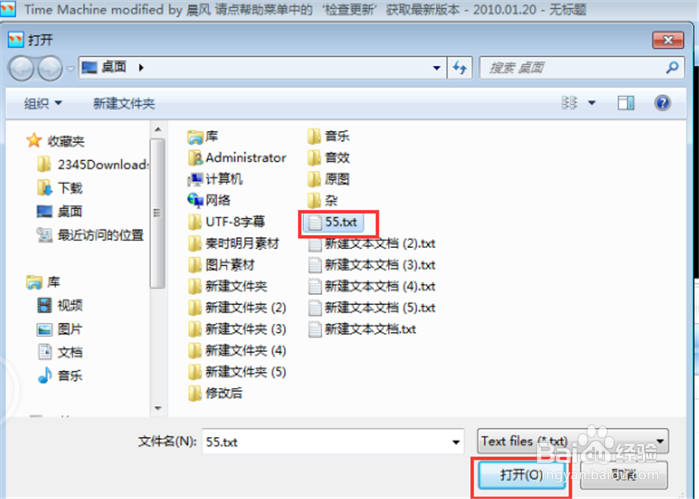
3、导入文本文档后,在弹出的提示中点击『每行识别为一行时间轴』前面的小圆圈,然后点击『确认』;

4、继续打开视频,即点击软件左侧一栏的『打开视频』;

5、在视频播放窗口点击播放按钮播放视频,待视频播放到字幕的出现时间时快速点击暂停按钮,然后单机台词,待台词一栏由白色显示成蓝色时,单机『对齐开始时间』,或者按键盘上的F8,这时会有个另存为提示,编辑好保存名称和保存路径后,点击『保存』,这里注意不要修改『.srt』的后缀名,这一步会有两次另存为,操作第一次就可以了,第二次取消掉;


6、继续播放视频,,待视频播放到字幕的结束时间时快速点击暂停按钮,然后单机『对齐结束时间』,或者按键盘上的F9;

7、待所有的台词都对齐好字幕出现和结束时间后,点击软件左上角的『文件』-『另存为』,在『选择输出编码』窗口中点击『编码』右侧的下拉菜单,在下拉菜单里点击『Unicode』,然后点击『继续』,输入文件名称后点击『保存』;



8、鼠标右键点击刚才保存的字幕,在弹出的选项中点击『用记事本打开该文件』,然后点击记事本左上角的『文件』_『另存为』;

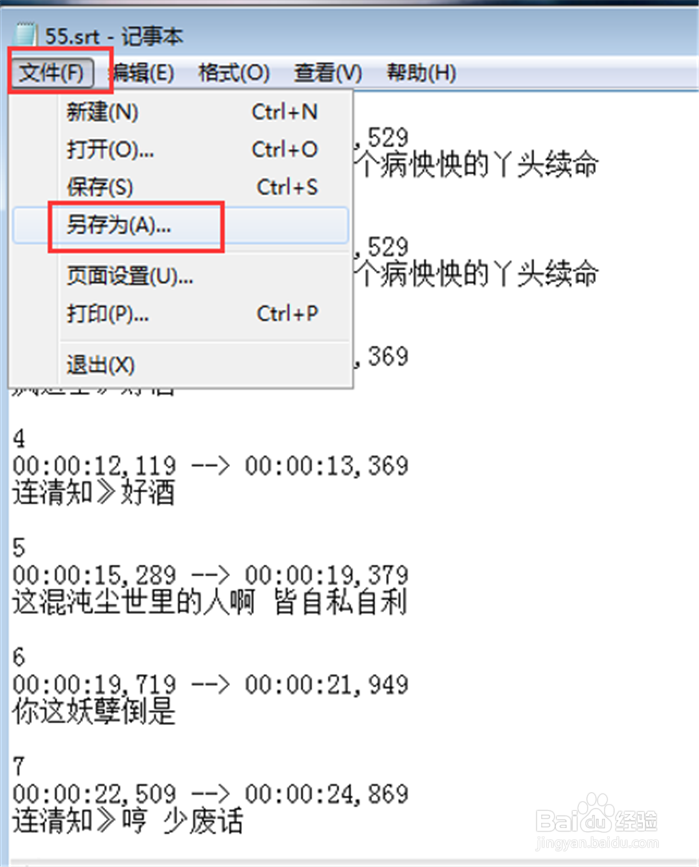
9、另存为的编码格式选择『UTF-8』,输入文件名和保存路径后点击『保存』,注意不要修改后缀名;

10、百度搜索『配音秀官网』,进入配音秀官网后点击『素材上传』,登录你的配音秀账号后,上传素材的音频、字幕、台词、素材封面填写素材来源、素材名称、添加配音角色后,点击『上传』;


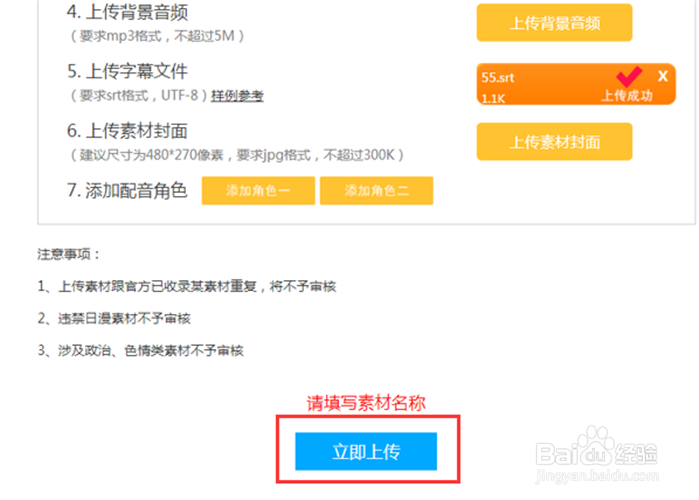
11、待视频转码完成后,登录手机配音秀账号,进人你的个人主页,找到刚才上传的素材,然后点击配音的图标;

12、到这里两个配音角色都显示台词,可以同时配音了。

